初めて行くテーマパークやショッピングモールで広い駐車場を利用すると、帰りにどこに駐車したか分からなくなって困ることがありますよね。そのようなときはYahoo!カーナビがオススメ!「駐車位置保存」をワンタップするだけで、自分の車を停めた場所をマップ上に簡単に保存できるので、どんなに広い駐車場でもすぐに自分の車を見つけられますよ!
Yahoo!カーナビなら駐車位置をワンタップで保存できる!
最近、大型ショッピングモールや巨大なテーマパークがたくさんできましたよね。でも、初めて訪れる場所の駐車場が、立体駐車場になっていたり平置きでもゾーンがいくつにも分かれている場合は、自分が何階のどのゾーンに車を停めたのか、帰りに分からなくなって焦ることもあります。

そのようなときは、Yahoo!カーナビを使ってみましょう。Yahoo!カーナビなら「駐車位置保存」をワンタップするだけで、自分の車の位置を簡単にマップ上に保存しておけるのです。
しかも、帰宅時にYahoo!カーナビの「駐車位置へ行く」を押せば、「Yahoo!マップ」アプリが起動して、現在地から車を停めてある場所まで案内してくれるんですね。これなら、どんなに広い駐車場に行っても、自分の車を簡単に探し出すことができるでしょう。
また、アプリ内にあるカメラボタンで駐車場位置のゾーン番号などを撮影しておけば、より確実です。なお、今回はAndroidスマホでの利用方法を紹介しますが、Yahoo!カーナビの駐車位置保存機能は、iPhone版でも利用可能となっています。
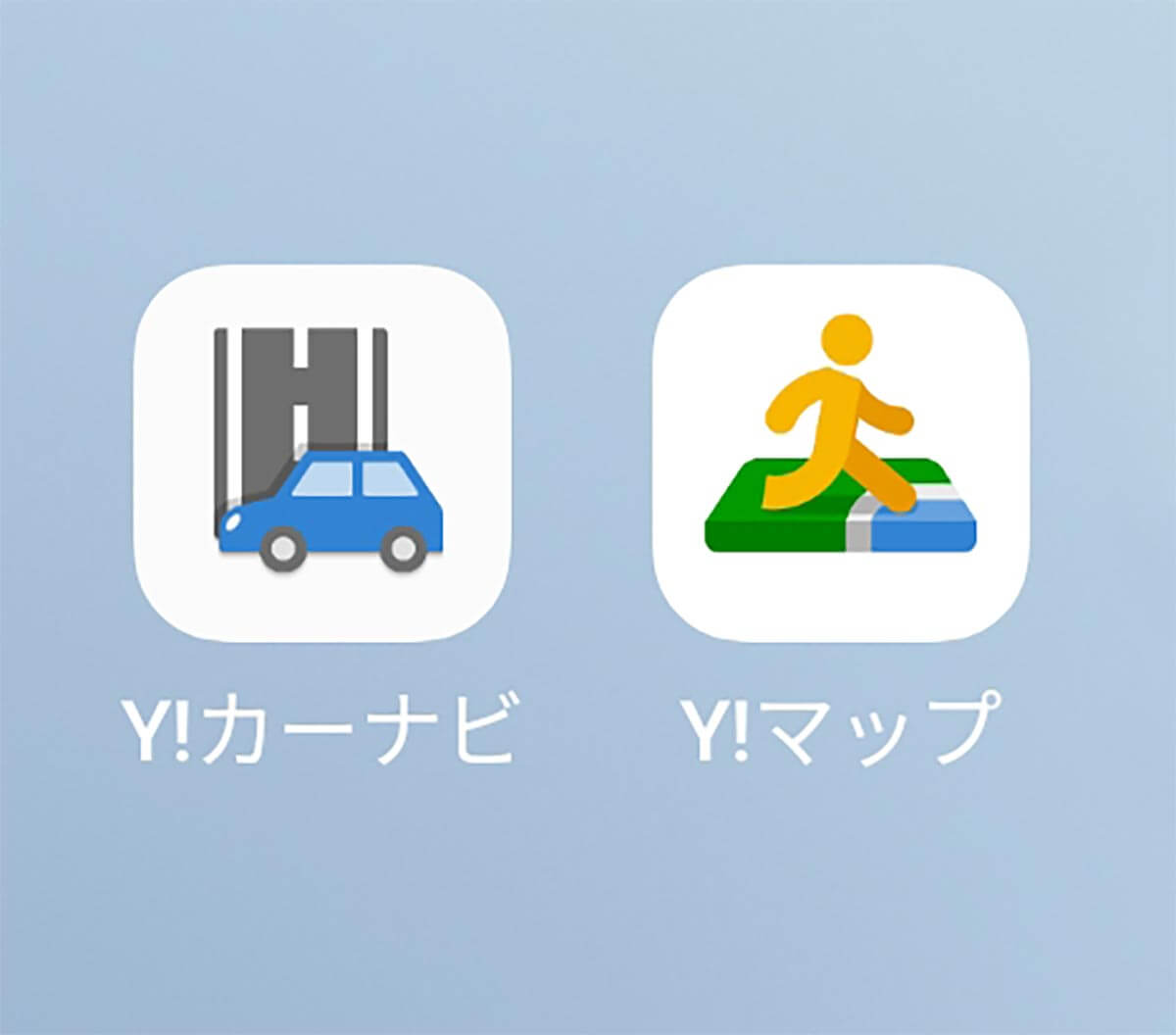
●Yahoo!カーナビの入手先は→こちら(Android)
●Yahoo!カーナビの入手先は→こちら(iPhone)
●Yahoo!マップの入手先は→こちら(Android)
●Yahoo!マップの入手先は→こちら(iPhone)
Yahoo!カーナビの「駐車位置保存」機能の使い方は?
それではさっそくYahoo!カーナビの使い方を確認していきましょう。
まず、駐車場に車を停めたらその場でYahoo!カーナビを開き、画面下にある「駐車位置保存」をタップします。これだけで駐車位置が簡単に保存されます。画面下には「駐車時間」が表示されるので、たとえば2時間無料の駐車場などを利用するときは、ここで時間を確認できるのが便利ですね。
もし、地下駐車場や立体駐車場で現在地がズレている場合は、画面右上の「◎」をタップして正しい位置に合わせておきましょう。また、Yahoo!カーナビでは駐車位置を即確認できるように、ホーム画面に駐車位置のショートカットを作成することも可能となっています。
Yahoo!カーナビで駐車位置を保存する手順
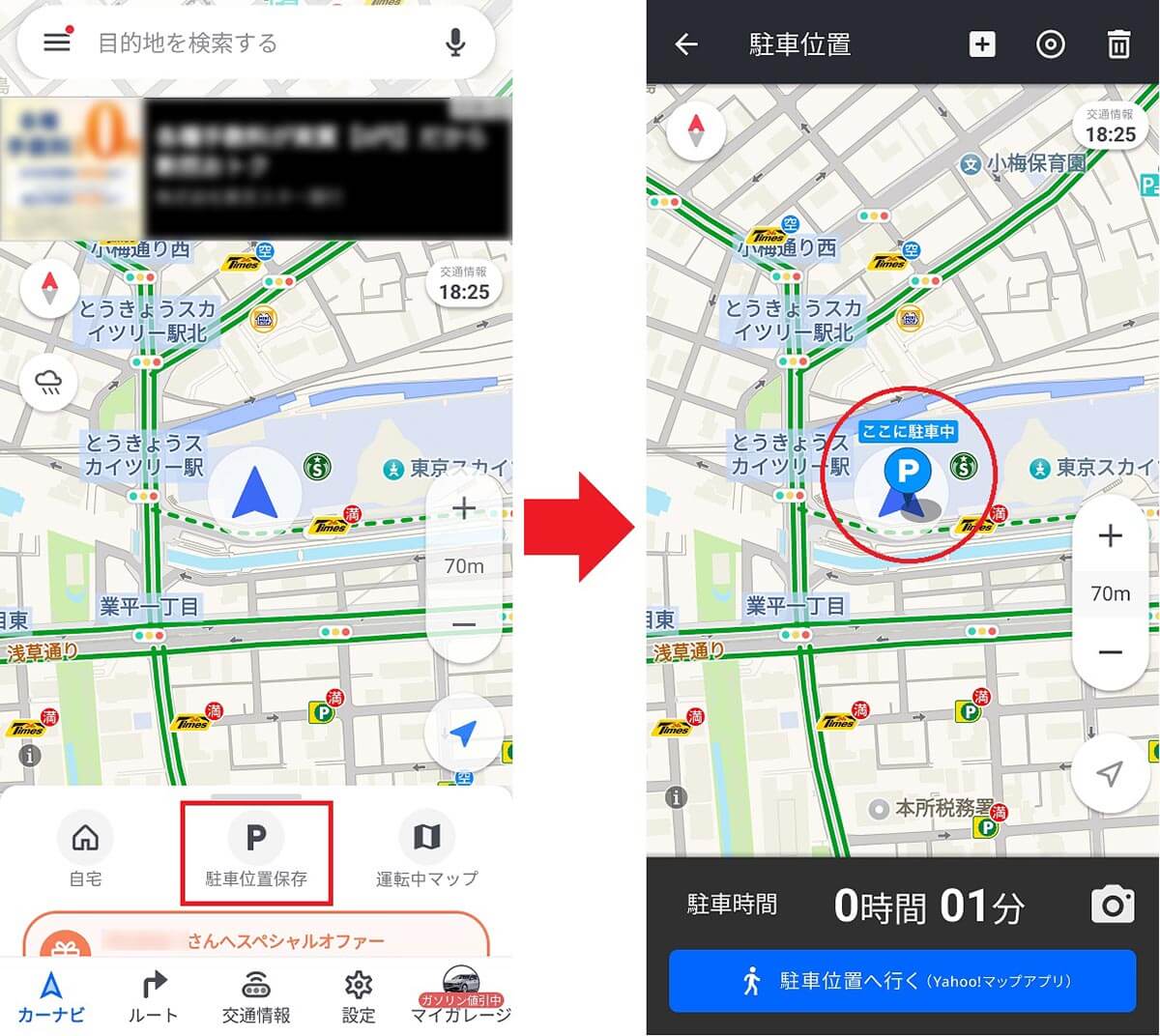
駐車位置を微調整する手順
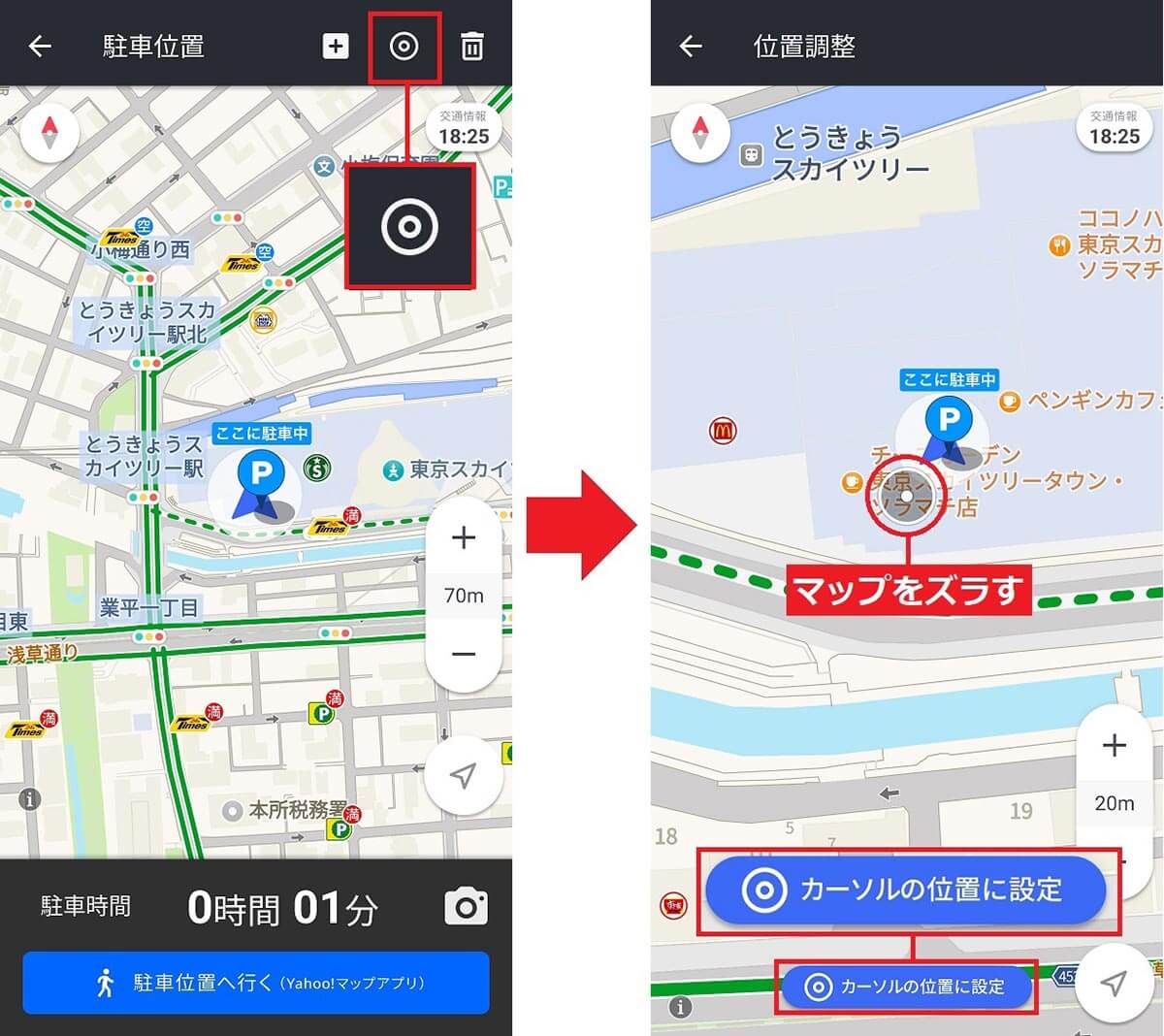
ゾーン番号を撮影する手順
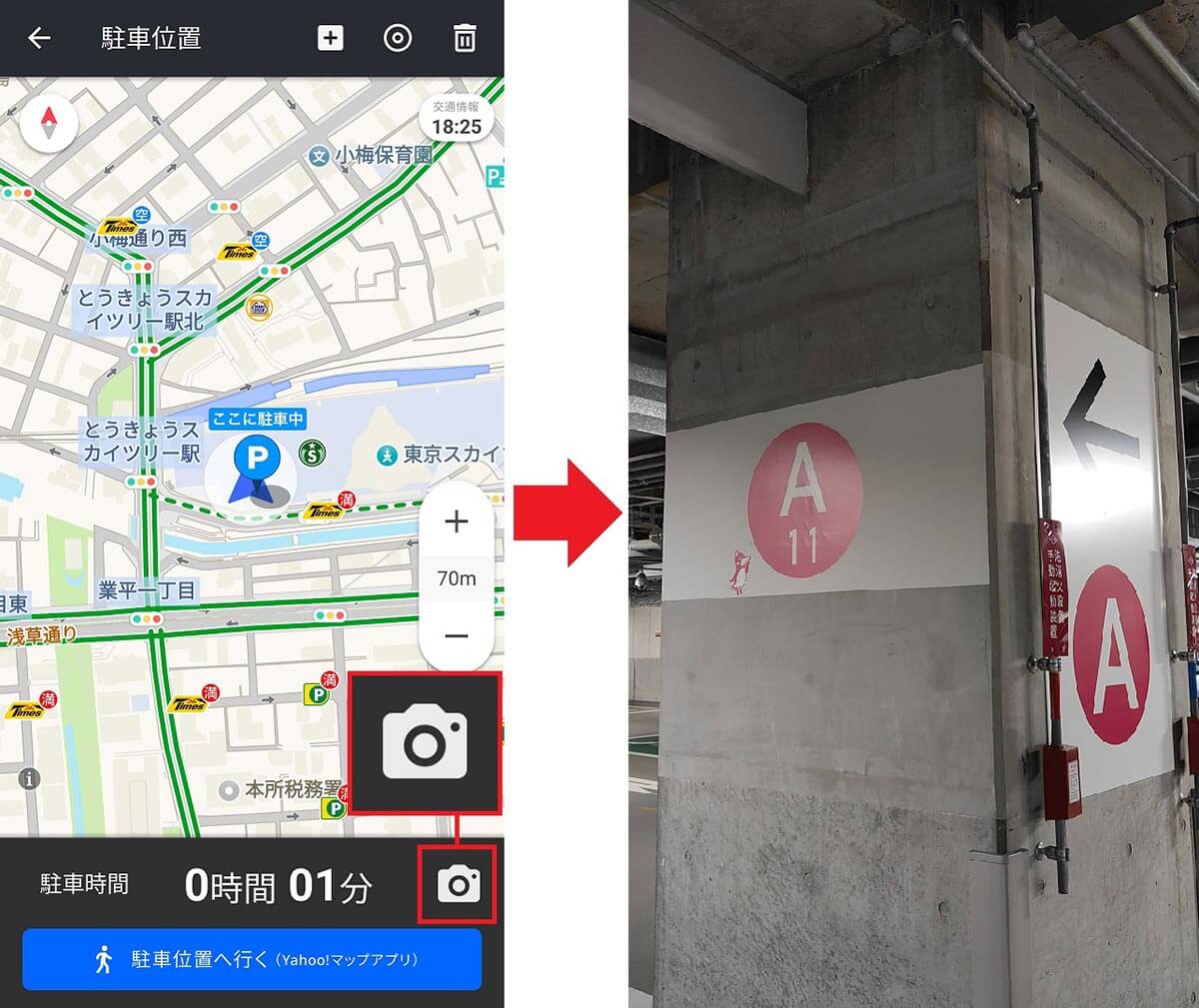
駐車位置のショートカットをホーム画面に保存する手順
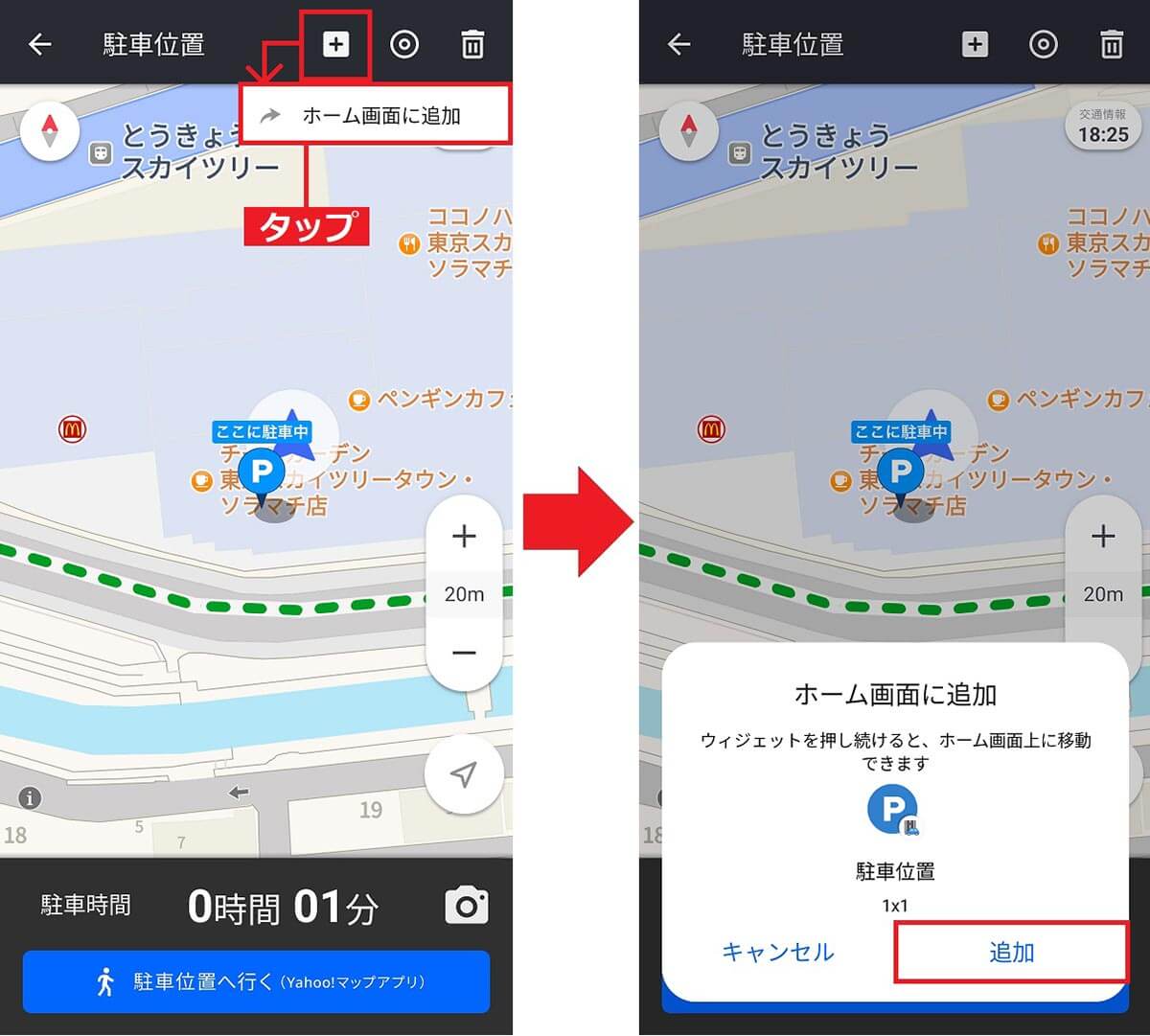
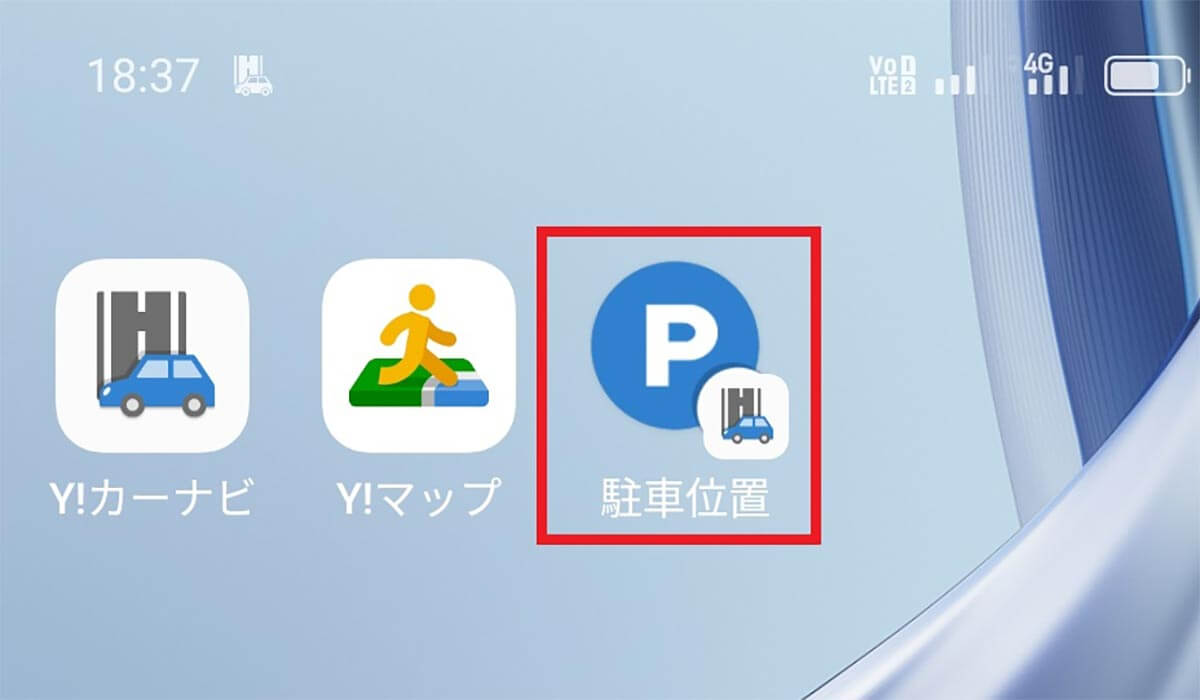
帰宅時には「駐車位置へ行く」を押せばルート案内してくれる!
用事を済ませて駐車場に戻りたいときは、Yahoo!カーナビを開いて、画面下の「駐車位置へ行く」をタップしましょう。すると、Yahoo!マップが自動的に起動して、徒歩でのルート案内を表示してくれます。駐車位置までの距離や移動時間も表示されます。
今回の東京スカイツリーのショッピングモール「ソラマチ」は、店内を移動して駐車場に行くことも可能ですが、Yahoo!マップでは屋外に出るルートが表示されました。それでも、駐車位置の大まかな場所と移動時間が分かるのは助かりますよね。
ちなみに、ソラマチは階数によって東西に移動できない場合もあるので、初めて行った人はむしろ一旦外に出たほうが分かりやすいかもしれません。また、「ナビ開始」ボタンを押せば車のナビのように徒歩移動のルート案内をしてもらえますので、駐車場までは確実に行くことができるでしょう。
駐車位置を検索する手順
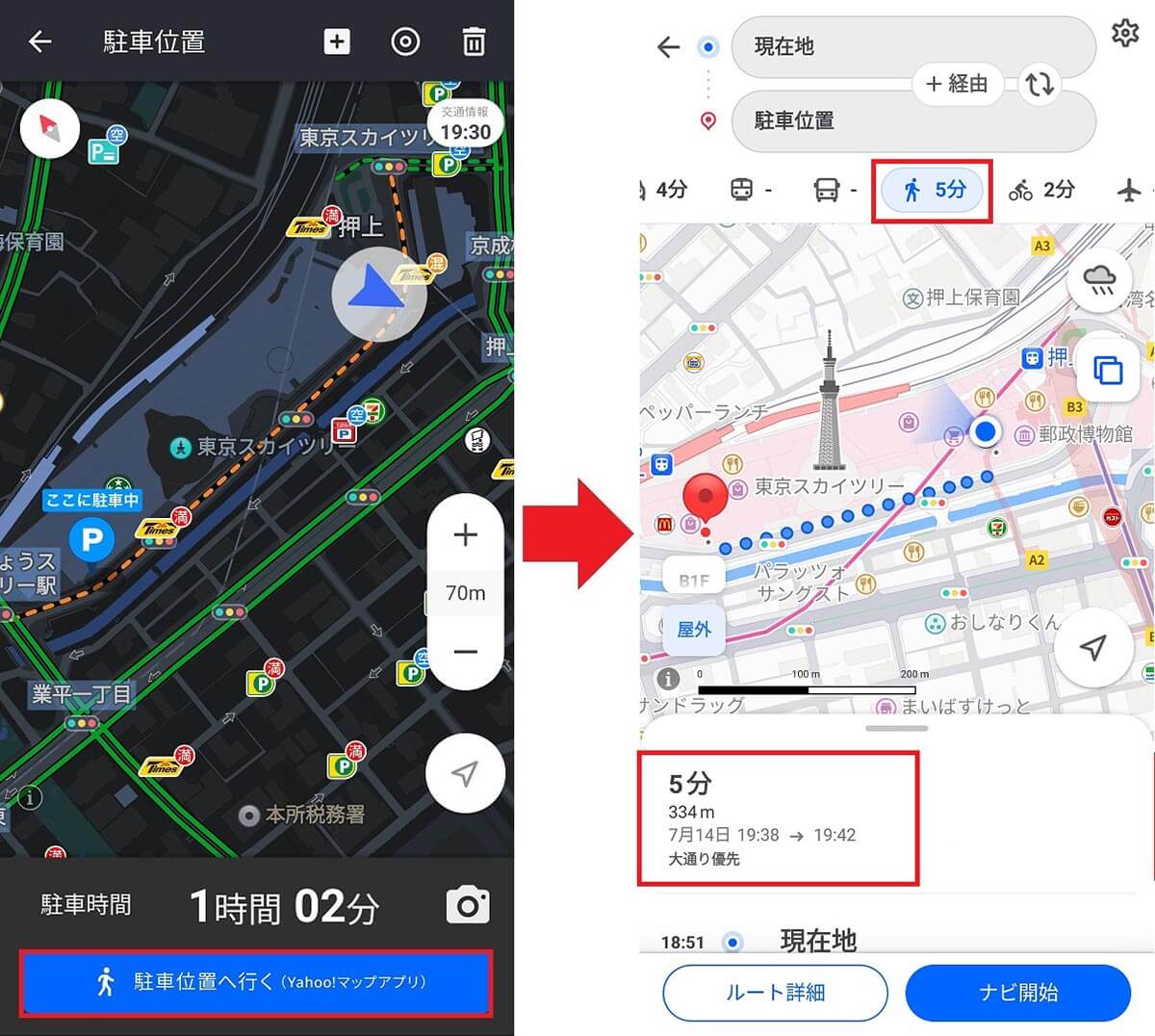
ナビを利用する手順
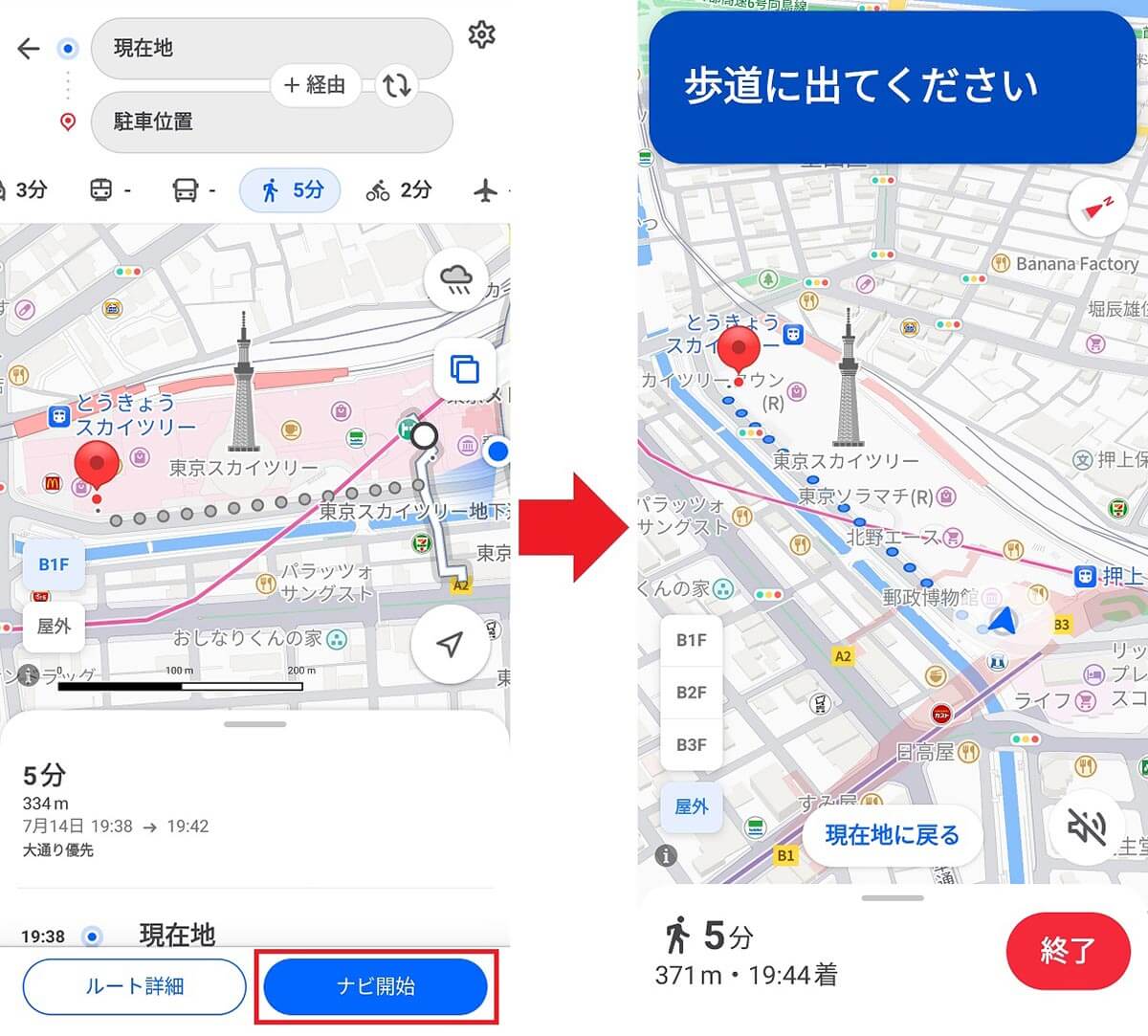
なお、無事に車を停めた場所にたどり着いたら、Yahoo!カーナビに保存してある駐車位置を削除しておきましょう。駐車位置を削除するには、画面上の「+」をタップ。すると、ポップアップが表示されるので「削除」を押せばOKです。
駐車位置を削除する手順
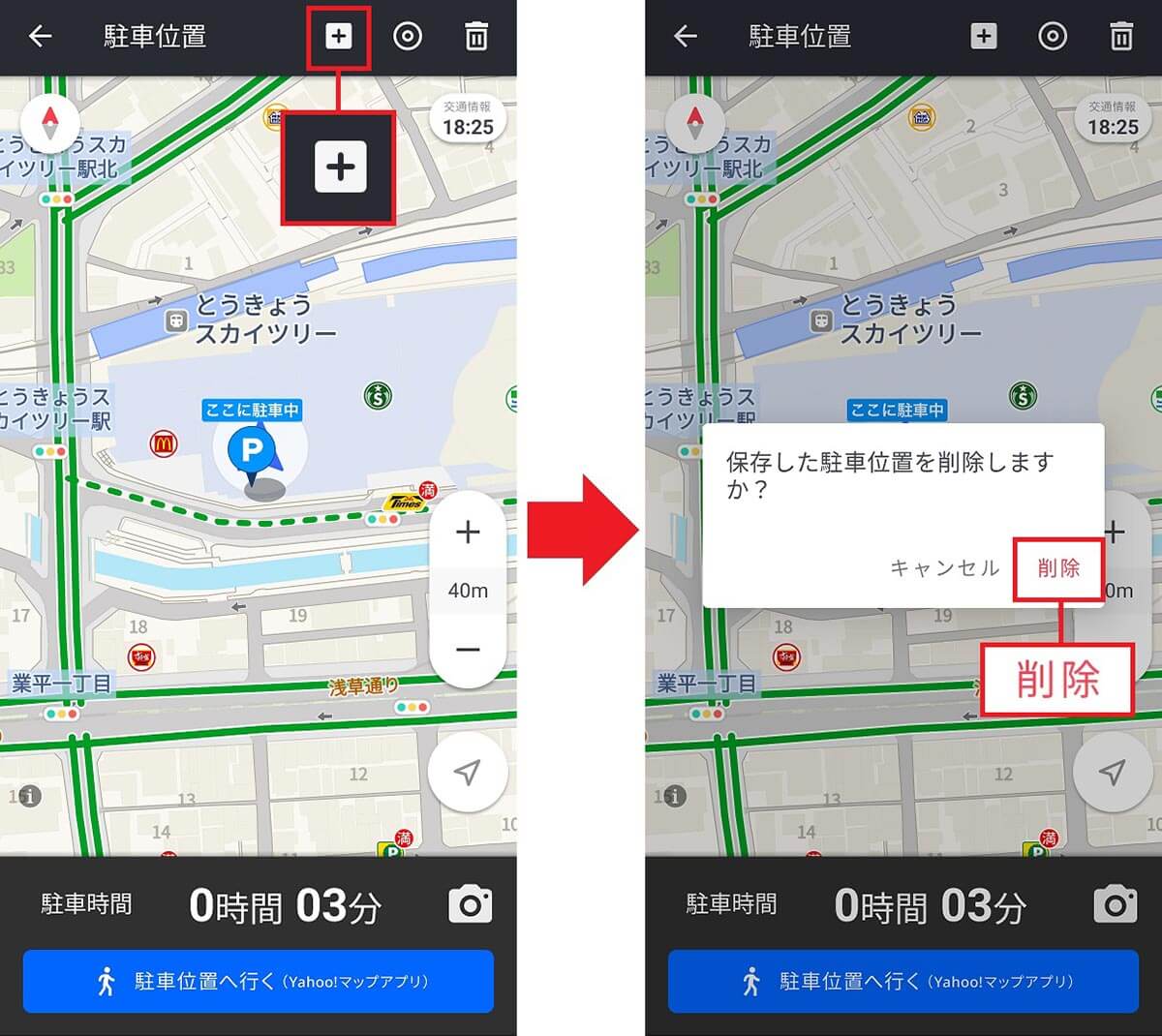
まとめ
いかがでしょうか? Yahoo!カーナビを利用すれば、初めて車で訪れるテーマパークや大型ショッピングモールなどの広い駐車場でも、ボタンひとつで駐車位置を保存できます。
これなら、帰宅時に車の場所が分からなくて探し回るようなことはありませんよね。あとは、スマホのカメラでゾーン番号を撮影すれば完ぺきです。




